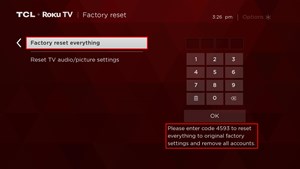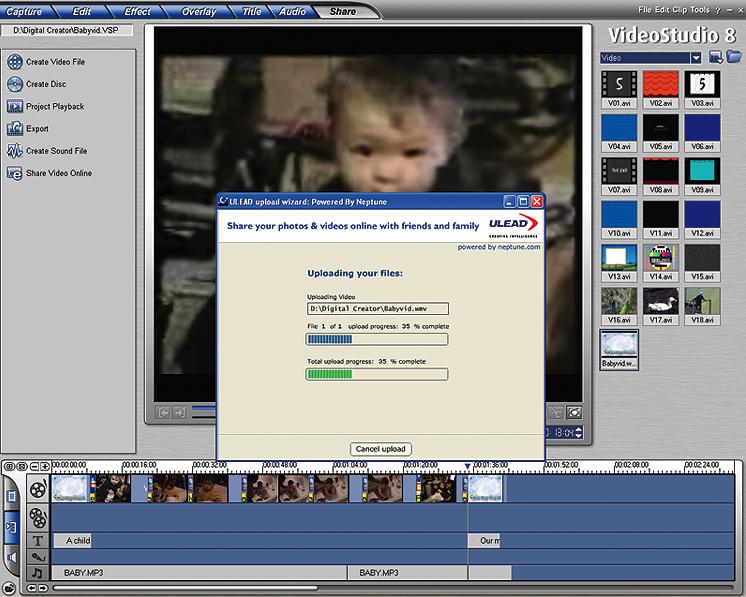เมื่อพูดถึงการถอนการติดตั้ง Roku จากสมาร์ททีวี มีอยู่สองสามสิ่งที่คุณนึกถึง คุณอาจต้องการถอนการติดตั้งระบบปฏิบัติการ ลบสองสามช่อง ล้างแคชหน่วยความจำ ฯลฯ

เนื่องจากวิธีการทำงานของอุปกรณ์ Roku การเจลเบรกจึงไม่ใช่ตัวเลือก แต่มีการเปลี่ยนแปลงบางอย่างที่คุณสามารถทำได้ แม้จะไม่มีการเข้าถึงของนักพัฒนาก็ตาม
ทำไมคุณถึงเจลเบรกอุปกรณ์ Roku ไม่ได้
Roku OS แตกต่างอย่างมากจากคุณลักษณะของผู้เล่นสตรีมมิงอื่นๆ Roku OS ต่างจากระบบปฏิบัติการที่ใช้ Android เป็นระบบปฏิบัติการ Linux ที่ได้รับการดัดแปลงซึ่งทำหน้าที่เป็นระบบปิดของตัวเอง เฉพาะนักพัฒนาเท่านั้นที่สามารถเข้าถึงและแก้ไขได้

แต่ความหมายของสิ่งนี้คืออะไร? พูดง่ายๆ ก็คือ มีหลายสิ่งที่คุณไม่สามารถทำได้บนอุปกรณ์ Roku ตัวอย่างเช่น คุณจะไม่สามารถติดตั้งอินเทอร์เน็ตเบราว์เซอร์ได้ คุณไม่สามารถแก้ไขแอปและฟังก์ชันที่ติดตั้งไว้ล่วงหน้าได้
ที่กล่าวว่าสิ่งต่าง ๆ ไม่ได้เลวร้ายกับอุปกรณ์ Roku ด้วยเหตุผลหลายประการ แม้ว่าคุณอาจต้องเจลเบรกเครื่องเล่นสตรีมมิงหรือระบบปฏิบัติการ Android เพื่อที่จะใช้การสะท้อนหน้าจอ การแคสต์ และฟีเจอร์อื่นๆ มากมาย Roku ก็ให้คุณทำสิ่งเหล่านั้นได้แล้ว
ดังนั้น สาเหตุส่วนใหญ่ที่จะทำให้ผู้ใช้ต้องการเจลเบรกโทรศัพท์ ทีวี หรืออุปกรณ์สตรีมมิงของตนจึงใช้ไม่ได้กับ Roku และถึงกระนั้นก็ยังมีตัวเลือกการปรับแต่งที่น่าสนใจมากมายที่คุณสามารถเล่นได้ ซึ่งรวมถึงการปิด Roku บนสมาร์ททีวี Roku
ปิดการใช้งาน Roku บน Roku TV
หากคุณกำลังใช้สมาร์ททีวี Roku คุณไม่สามารถเจลเบรคได้ ลบ Roku OS แล้วทำตามที่ต้องการ แต่สมมติว่าคุณสามารถปิดใช้งานคุณสมบัติ Roku ของคุณ และใช้ทีวีเป็นทีวีปกติที่ไม่มีคุณสมบัติอันชาญฉลาด คุณจะทำมัน?
ทีวี TCL ให้คุณทำสิ่งนี้ได้ ต่อไปนี้เป็นวิธีปิดใช้งาน Roku บน TCL Roku TV ของคุณ:
รีเซ็ตเป็นค่าจากโรงงาน
คุณจะต้องพักโรงงานบนทีวี TCL Roku หากคุณเคยเปิดใช้งานและกำหนดค่าฟังก์ชัน Roku ไว้ก่อนหน้านี้
- ไปที่หน้าจอหลักหรือหน้าจอหลักโดยกดปุ่มโฮมบนรีโมทของคุณ
- ไปที่ระบบ
- เลือกการตั้งค่าระบบขั้นสูง
- เลือก รีเซ็ตเป็นค่าจากโรงงาน
- เลือกตัวเลือกรีเซ็ตทุกอย่างเป็นค่าเริ่มต้นจากโรงงาน
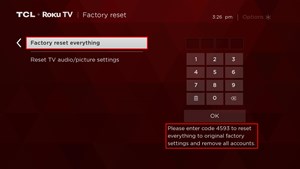
- ป้อนรหัสที่แสดงบนหน้าจอเพื่อเสร็จสิ้น
การปิดใช้งานคุณสมบัติ Roku ระหว่างการตั้งค่าสมาร์ททีวีเริ่มต้น
คุณจะต้องใช้รีโมตเพื่อไปยังเมนูต่างๆ
- กดปุ่มลูกศรขวา
- จากหน้าจอมาเริ่มกันเลย ให้เลือกภาษาของคุณ
- เลือกตัวเลือกการตั้งค่าสำหรับใช้ในบ้าน
- จากเมนูใหม่ ให้เลือกเชื่อมต่ออินเทอร์เน็ตในภายหลัง
- ไฮไลต์ทำสิ่งนี้ในภายหลังแล้วกดปุ่ม OK บนรีโมทของคุณ
- เสียบอุปกรณ์อื่นๆ ที่คุณอาจต้องการใช้
- หากไม่เป็นเช่นนั้น ให้เลือกตัวเลือกทุกอย่างเสียบปลั๊กและเปิดอยู่
หลังจากขั้นตอนสุดท้ายนี้ คุณควรถูกเปลี่ยนเส้นทางไปยังหน้าจอหลักของคุณ คุณจะสังเกตเห็นว่า Roku จะไม่สามารถใช้งานได้อีกต่อไป คุณสมบัติยังคงสามารถเปิดได้ในภายหลัง
ปรับแต่งเพลย์ลิสต์ช่อง
แม้ว่าคุณจะไม่สามารถถอนการติดตั้ง Roku ได้อย่างสมบูรณ์ และแม้ว่าคุณจะไม่สามารถปิดใช้งานคุณลักษณะต่างๆ ของ Roku ในทีวี Roku บางรุ่น คุณยังสามารถลบแต่ละช่องเพื่อปรับแต่งประสบการณ์ของคุณหรือเพื่อล้างระบบได้
- กดปุ่มโฮมบนรีโมทเพื่อเข้าสู่หน้าจอโฮม
- เน้นช่อง
- กดปุ่ม Star บนรีโมทของคุณ
- จากหน้าจอตัวเลือกใหม่ ให้เลือกตัวเลือกลบช่อง
นอกจากนี้ยังมีการลบช่องสตรีมมิ่ง:
- กดปุ่มโฮมเพื่อไปที่หน้าจอหลัก
- เลือกช่องสตรีมมิ่งด้วยลูกศรขวาของคุณ
- จากหน้าจอ Channel Store ให้เลือกช่องที่คุณต้องการ
- กดปุ่ม OK บนรีโมท
- เลือกและยืนยันตัวเลือก ลบช่อง
Roku Smart TV คุ้มค่าหรือไม่
จากสิ่งที่คุณรู้ตอนนี้ คุณคิดว่าสมาร์ททีวี Roku นั้นคุ้มค่าหรือไม่ที่จะเสียบเครื่องเล่น Roku ปกติเข้ากับสมาร์ททีวี คุณจะไม่สามารถเพลิดเพลินกับคุณสมบัติมากมายที่สมาร์ททีวี Android บางรุ่นมีให้ เช่น การท่องอินเทอร์เน็ตฟรี การเพิ่มแอพของบริษัทอื่นที่หลากหลาย เป็นต้น
คุณผิดหวังหรือไม่ที่ Roku OS มีภูมิคุ้มกันต่อการเจลเบรกหรือคุณทำสิ่งนี้ว่าเป็นคุณสมบัติความปลอดภัยที่ยอดเยี่ยม? ฝากความคิดของคุณไว้ในส่วนความคิดเห็นด้านล่าง